ImgBurn er gratis en DVD-og Blu-ray-optagelsesapplikation. Det startede som en ren billedbrænder, hvilket betyder at du kunne bruge den til at brænde klare cd-billedfiler, som .iso eller .bin til cd ‘er og dvd’ er, men som årene gik det har tilføjet mange flere muligheder. Blandt dem evnen til at brænde en DVD-video disk fra DVD-filer (.IFO,.Du har allerede oprettet på din harddisk ved at rippe eller authoring ved hjælp af et andet program. I denne artikel forklarer vi, hvordan du kan brænde disse filer til en DVD, der afspilles i alle enkeltstående DVD-afspillere. Du kan hente ImgBurn direkte fra vores database ved at bruge nedenstående link.
Trin 1
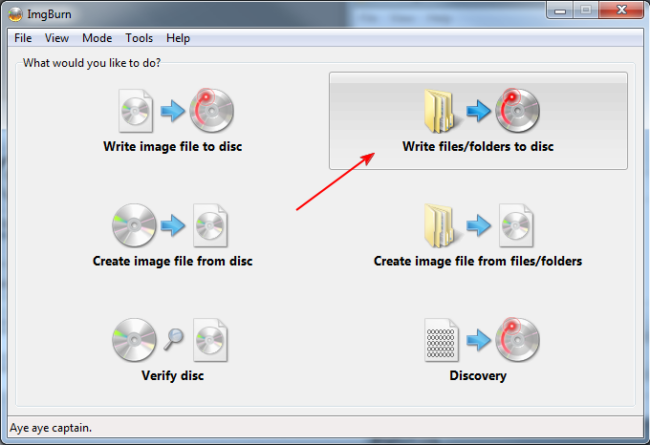
Åbn ImgBurn og vælg Skriv filer/mapper til disk.
Trin 2
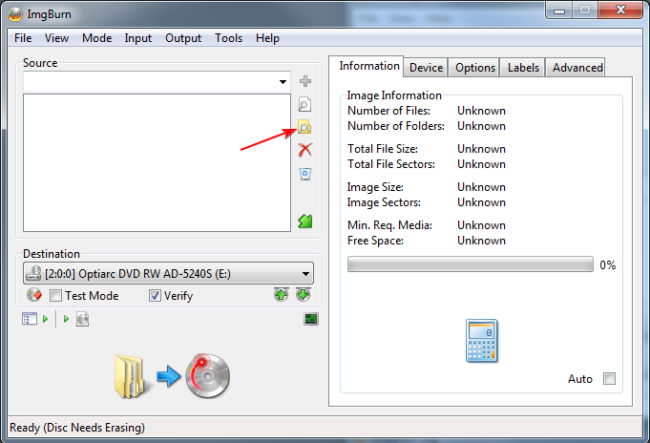
Klik på ikonet Åbn mappe (det er det, den røde pil viser ovenfor), og vælg den øverste mappe, der indeholder både dine VIDEO_TS-og AUDIO_TS-mapper. Hvis du ikke har en sådan struktur, skal du bare organisere dine DVD-filer som denne, før du indlæser dem i ImgBurn.
Husk, at vi brænder klar DVD-filer. Avi eller MKV, skal du først konvertere dem til DVD-format. Læs denne vejledning for at lære, hvordan du gør det.
Trin 3
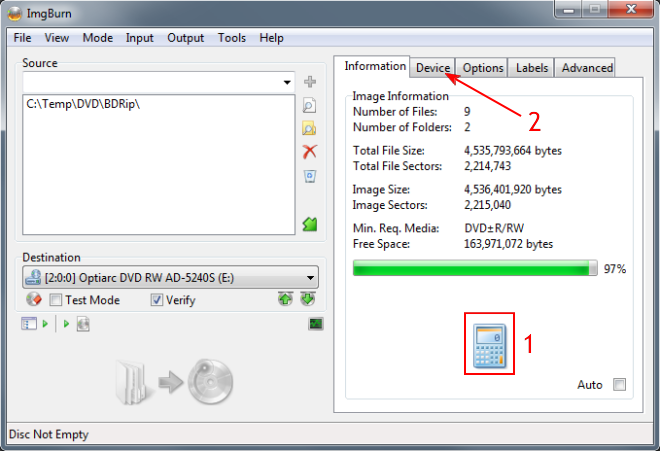
når du har tilføjet mappen, skal du klikke på kalkulatorikonet(1) for at se størrelsen på dit projekt. Klik derefter på fanen Enhed (2).
Trin 4
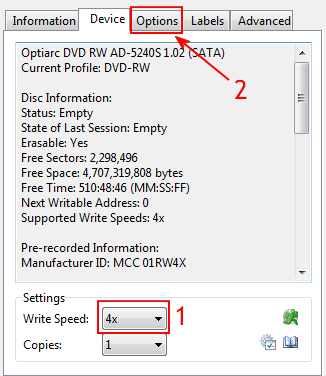
her kan du indstille skrivehastigheden (1). Jeg foreslår, at du holder den maksimale hastighed lav, især hvis du planlægger at afspille DVD ‘ en i ældre enkeltstående afspillere. Husk også at bruge kvalitetsmedier. Klik derefter på fanen Indstillinger (2).
Trin 5
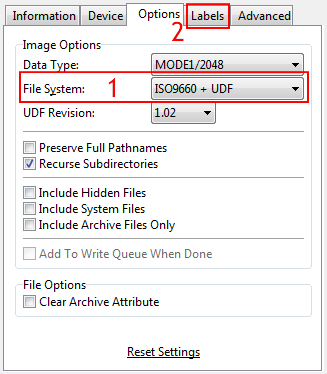
på fanen Indstillinger skal du sørge for, at filsystemet (1) er indstillet til ISO9660 + udf. Vælg fanen etiketter (2) for at fortsætte.
Trin 6
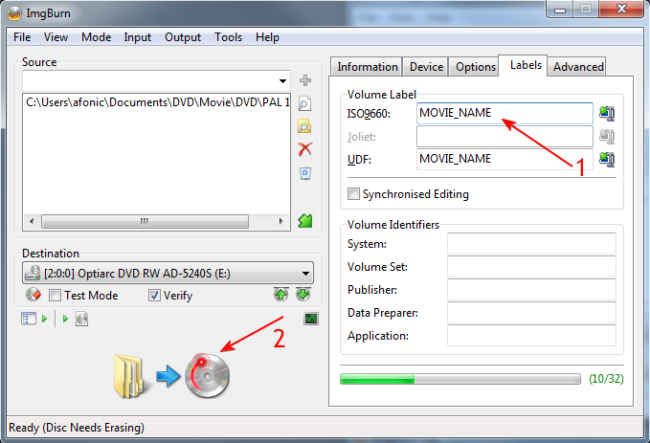
her indstille etiketten din DVD vil have. Ikke så vigtigt, men vil hjælpe dig med at forstå, hvilken DVD du indtastede i en afspiller før. Angiv navnet i begge felter (1), og du er klar til at begynde at brænde (2).
Trin 7
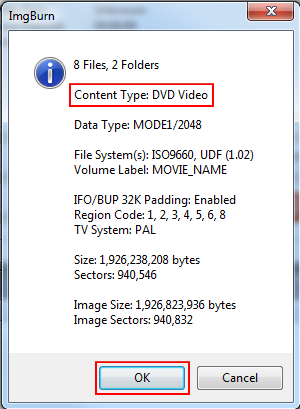
før brændingen starter, vil ImgBurn bekræfte, at du brænder en DVD-videodisk. Sørg for, at alt er i orden, og klik på OK.
Trin 8
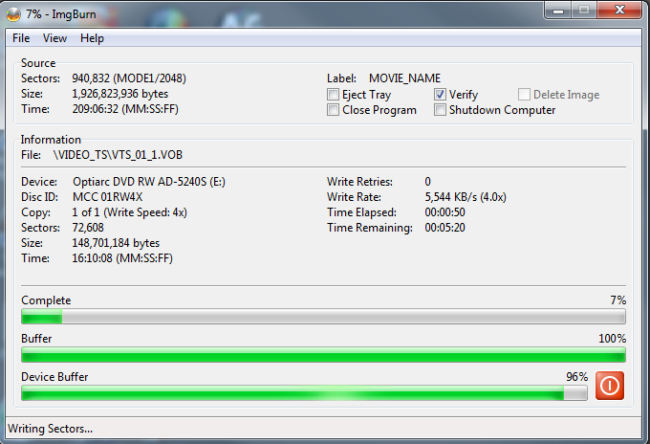
ImgBurn begynder nu at brænde, og et par minutter senere er din nye DVD-videodisk klar.